
विंडोज के लिए किसी अन्य कार्यक्रम की तरह, आईट्यून्स ऑपरेशन में विभिन्न समस्याओं से संरक्षित नहीं है। एक नियम के रूप में, प्रत्येक समस्या के साथ अपने अद्वितीय कोड के साथ एक त्रुटि होती है, जो इसे पहचानने में बहुत आसान बनाता है। आईट्यून्स में त्रुटि 4005 को कैसे ठीक करें, लेख में पढ़ें।
त्रुटि 4005 एक नियम के रूप में, ऐप्पल डिवाइस को अपडेट या पुनर्स्थापित करने की प्रक्रिया में होता है। यह त्रुटि उपयोगकर्ता को अद्यतन करने या ऐप्पल डिवाइस को पुनर्स्थापित करने की प्रक्रिया में महत्वपूर्ण समस्या के बारे में बताती है। क्रमशः इस त्रुटि के कारण कुछ हद तक हो सकते हैं, और समाधान भी अलग होंगे।
त्रुटि 4005 के उन्मूलन के लिए तरीके
विधि 1: डिवाइस को पुनरारंभ करना
4005 त्रुटि को हल करने के लिए अधिक कट्टरपंथी तरीकों के साथ आगे बढ़ने से पहले, आपको कंप्यूटर को पुनरारंभ करने की आवश्यकता होगी, साथ ही ऐप्पल डिवाइस भी।
और यदि कंप्यूटर को सामान्य मोड में पुनरारंभ करने की आवश्यकता है, तो ऐप्पल डिवाइस को जबरन पुनरारंभ करने की आवश्यकता होगी: ऐसा करने के लिए, एक साथ शक्ति और "होम" कुंजी पर रखें। लगभग सेकंड के बाद, 10 डिवाइस को बंद कर देगा, जिसके बाद आपको इसके डाउनलोड की प्रतीक्षा करने की आवश्यकता है और पुनर्प्राप्ति प्रक्रिया (अद्यतन) को दोहराएं।
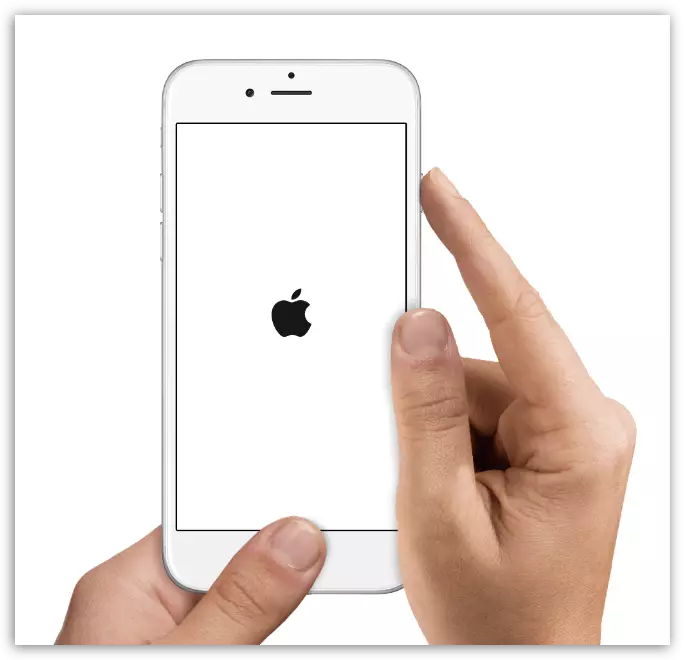
विधि 2: आईट्यून्स अपडेट
आईट्यून्स का पुराना संस्करण आसानी से महत्वपूर्ण त्रुटियों का कारण बन सकता है, जिसके कारण उपयोगकर्ता को 4005 त्रुटि का सामना करना पड़ेगा। इस मामले में, समाधान सरल है - आपको अपडेट के लिए आईट्यून्स की जांच करने की आवश्यकता है और यदि उन्हें पता चला है, तो सेट करें।यह भी देखें: कंप्यूटर पर iTunes को कैसे अपडेट करें
विधि 3: यूएसबी केबल का प्रतिस्थापन
यदि आप एक गैर-मूल या क्षतिग्रस्त यूएसबी केबल का उपयोग करते हैं, तो इसे प्रतिस्थापित किया जाना चाहिए। यह चिंताएं भी प्रमाणित Apple केबल्स, क्योंकि अभ्यास ने बार-बार दिखाया है कि वे गलत तरीके से ऐप्पल उपकरणों के साथ काम कर सकते हैं।
विधि 4: डीएफयू मोड के माध्यम से पुनर्स्थापित करें
डीएफयू मोड एक विशेष ऐप्पल डिवाइस आपातकालीन मोड है जिसका उपयोग गंभीर समस्याएं होने पर पुनर्स्थापित करने के लिए उपयोग की जाती है।
डीएफयू के माध्यम से डिवाइस को पुनर्स्थापित करने के लिए, आपको इसे पूरी तरह से अक्षम करने की आवश्यकता होगी, और फिर यूएसबी केबल का उपयोग करके कंप्यूटर से कनेक्ट करें और आईट्यून्स कंप्यूटर पर चलें।
अब आपको डिवाइस पर एक संयोजन करने की आवश्यकता है जो आपको डीएफयू में डिवाइस में प्रवेश करने की अनुमति देगी। ऐसा करने के लिए, अपने डिवाइस पर पावर बटन को 3 सेकंड के लिए ढूंढें, और फिर, इसे जारी किए बिना, "होम" कुंजी को क्लैंप करें और दोनों बटन 10 सेकंड के लिए रखें। पावर कुंजी जारी करें। जब तक आपका डिवाइस आईट्यून्स का पता न लगे तब तक घर रखना जारी रखें।
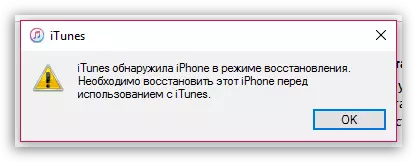
स्क्रीन पर एक संदेश दिखाई देता है, जैसा कि नीचे स्क्रीनशॉट में, जिसमें आपको पुनर्प्राप्ति प्रक्रिया चलाने की आवश्यकता होती है।
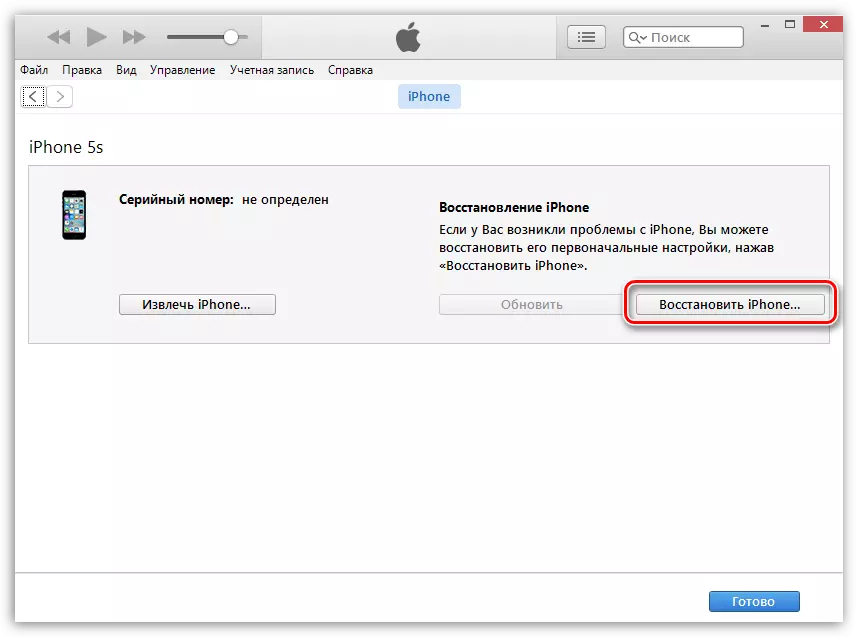
विधि 5: पूर्ण पुनर्स्थापित करना
आईट्यून्स आपके कंप्यूटर पर गलत तरीके से काम कर सकते हैं जिसके संबंध में प्रोग्राम को पूरी तरह से पुनर्स्थापित करना आवश्यक हो सकता है।
सबसे पहले, आईट्यून्स को कंपोस्टर से पूरी तरह से हटा दिया जाना चाहिए, न केवल मीडियाकॉमिन स्वयं को कैप्चर करना, बल्कि कंप्यूटर पर स्थापित ऐप्पल से अन्य घटक भी कैप्चर करना होगा।
यह भी देखें: कंप्यूटर से पूरी तरह से आईट्यून्स को कैसे हटाएं
और कंप्यूटर से आईट्यून्स को हटाने के बाद, आप इसे एक नई स्थापना के साथ शुरू कर सकते हैं।
आईट्यून्स प्रोग्राम डाउनलोड करें
दुर्भाग्य से, कार्यक्रम भाग के कारण हमेशा 4005 त्रुटि नहीं हो सकती है। यदि कोई विधि त्रुटि 4005 को खत्म करने में मदद नहीं करती है, तो हार्डवेयर समस्याओं के संदेह के लायक है जिसे निष्कर्ष निकाला जा सकता है, उदाहरण के लिए, डिवाइस बैटरी की समस्या निवारण में। डायग्नोस्टिक प्रक्रिया के बाद केवल सेवा केंद्र विशेषज्ञ सटीक कारण निर्धारित करने में सक्षम होंगे।
